台湾旅行中に、普段日本で使っているiPhoneやandroidスマホを使って無料Wi-Fiでインターネット接続する方法をご紹介。
台湾には無料Wi-Fi(Free Wi-Fi)スポットが多数ありますので、その中から私が使って便利で安定していた「オススメ」を、接続・設定・ログイン方法を含めて詳しく写真でご説明しています。
尚、台湾の無料Wi-Fiには、登録が必要な所と不要な所がありますのでページを分けました。
このページでは「登録が必要な所」の中から「絶対に便利」で「手続きが簡単」な無料Wi-Fiをご紹介します。
(登録が不要で快適・便利なオススメ無料Wi-Fiは 次ページ でご紹介しています。)
台湾旅行中にオススメの無料Wi-Fi(登録必要)
iPhoneやandroidスマホで快適ネット接続
台湾旅行中に無料Wi-Fiでインターネット接続する時に、便利で快適に利用出来るオススメのフリーWi-Fiスポットをご紹介します。
ここでは「登録が必要なWi-Fiスポット」で、個人的に「少しの手間でメリットが大きい」と思うものを掲載しました。(申込みからログインまでの詳細説明があります)
iTaiwan(アイタイワン)
台湾の無料Wi-Fiで一番オススメなのは「iTaiwan(アイタイワン)」です。
空港や公共施設など台湾の広い範囲で利用出来るうえ、台北市の無料Wi-Fi「台北フリー」(Taipei Free)にもログイン出来るので、台北市内の繁華街の交差点やMRT(地下鉄)駅構内などでも接続可能。
九份老街の観光エリア全域でも使えて、台湾旅行の強い味方になってくれる便利なサービスです。(九份での接続説明もあります)
iTaiwanを利用するには申込みが必要ですが、空港で簡単に出来ますので、申込みから接続までを順番にご説明します。(通信速度も計測しました)
iTaiwanの申込み
iTaiwanは桃園空港(第1・第2)や松山空港、台北駅などで申込みが可能です。
どこも手続きは同じだったので、今回は桃園国際空港第1ターミナルを例にご説明します。

▲桃園空港第1のゲートを出たら右へ
桃園空港第1ターミナルに到着し、入国審査や荷物の受取りを全て済ませてゲートを出たら右へ。
案内看板に記載はありませんが「旅客服務中心」(ツーリストサービスセンター)を目指します。

▲桃園空港第1ターミナルの旅客服務中心
少し進むと左手に「旅客服務中心」がありますので、ここで「iTaiwan」の申込みをします。
ちなみに通路を挟んだ向かい側には、プリペイドSIMカードが購入できる「電信服務」があります。

▲旅客服務カウンターでiTaiwanの申込み
旅客服務中心のカウンターには、日本語が話せる方が居る事もありますが、もし居なくても「iTaiwan」と言えばスグ手続きをしてくれます。
申込みにはパスポートが必要なので、ご準備を。
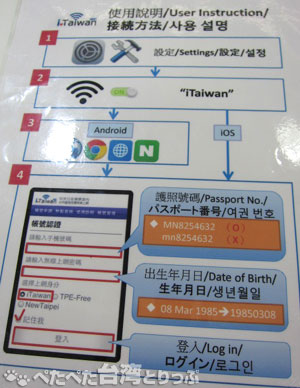
▲iTaiwanの設定方法(日本語表記付)
数分で手続きが完了し、日本語が話せる方は日本語で、話せない方は英語で設定方法を説明してくれます。
説明用の図に日本語が書いてありますので、英語の説明でも問題ありません。
iTaiwanの接続方法
ここからiTaiwanにログインしてネット接続する方法を順にご説明して行きます。

▲iTaiwanのSSID
まず、お持ちのスマートフォンのWi-Fiをオンにして、設定画面に出ているSSIDから「iTaiwan」をタップして接続します。
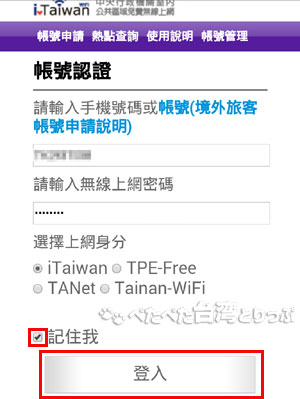
▲iTaiwanのログイン画面
次に普段インターネット閲覧に使っているブラウザを立ち上げると、写真の様な画面が出ます。(出ない場合はカウンターの方に相談してみて下さい)
上段に「パスポート番号」下段に「生年月日」(1999年1月1日の場合「19990101」)を入力し、入力情報を記憶させる場合は「記住我」にチェックを入れて「登入」(ログイン)をタップ。
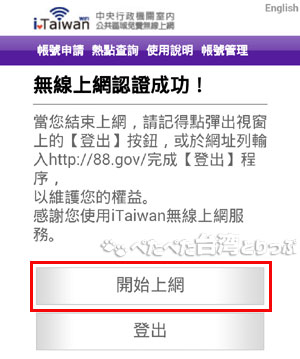
▲iTaiwanのログインに成功
この画面が出たら、iTaiwanのログインに成功。(出ない場合は前の画面からやり直してみて下さい)
続いて「開始上網」をタップすれば、インターネット接続開始です。
iTaiwanの通信速度

▲iTaiwanの通信速度(台北市内)
台北市内のMRT「公館」駅付近で通信速度を計測してみました。
接続場所や時間帯によっても速度は違いますが、この時はWEB検索やLINE・メール・マップで目的地検索など外出時に多く利用するサービスは、殆どが快適に利用できる速度が出ていました。
iTaiwanのアカウントで「台北フリー」(Taipei Free)に接続
iTaiwanの申込みをしてアカウントを取得すると「台北フリー」(Taipei Free)にも接続出来ます。

▲台北市内の「台北フリー」スポット
台北フリーは、台北市内の繁華街にある交差点やMRT(地下鉄)の駅などでも使えるので非常に便利です。
ここでは、iTaiwanのアカウントで「台北フリー」に接続する方法を説明致します。
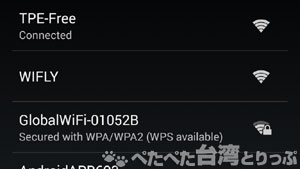
▲台北フリー(Taipei Free)のSSID
最初に、スマートフォンのWi-Fiがオンの状態で、設定画面を開いてSSIDから「TPE-Free」をタップして接続します。
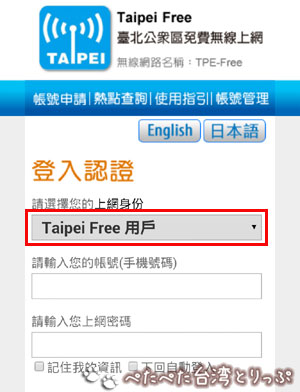
▲台北フリー(Taipei Free)のログイン画面1
ブラウザを立ち上げると、写真の画面が表示されます。
グレーで「Taipei Free 用戸」と書いてある部分をタップして「iTaiwan 用戸」に変更します。
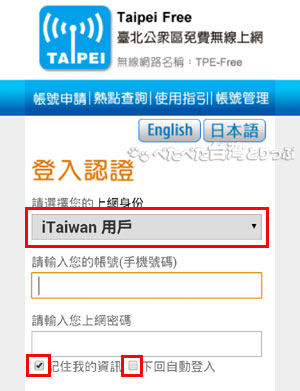
▲台北フリー(Taipei Free)のログイン画面2
グレー部分を「iTaiwan 用戸」に変更したら、その下に「パスポート番号」その下に「生年月日」(1999年1月1日の場合「19990101」)を入力。
入力情報を記憶させる場合は左のボックスにチェックを入れ、次回は自動でログインする場合は右のボックスにチェックを入れて、更に下にある「登入」(ログイン)をタップします。
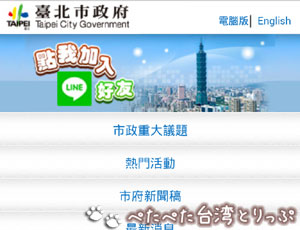
▲台北フリー(Taipei Free)の接続に成功
この画面が表示されたら、台北フリーでのインターネット接続に成功。
失敗した場合は、Wi-Fiの接続状況(強さ)を確認して再度ログイン画面からやり直してみて下さい。
台北フリー(Taipei Free)の通信速度
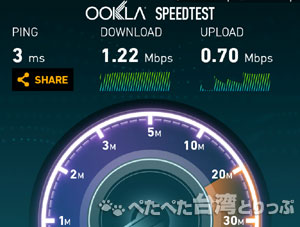
▲台北フリー(Taipei Free)の通信速度
台北市内の中心部やMRT(地下鉄)の駅で通信速度を計測。
色々な場所で接続する度に速度計測しましたが、上りも下りもだいたい0.6〜1.2Mbps位でした。
決して早くは無いですが、通信自体は安定しているのでLINE・メール・マップで目的地検索・ちょっとしたネット検索等は充分可能でした。
日本語ページもありますが・・・。
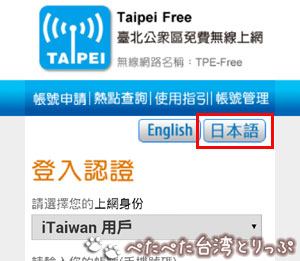
▲台北フリーの日本語ログイン画面
台北フリーには日本語のログイン画面も用意されていますが、私が利用する範囲で言うと、接続に失敗する頻度が高い印象です。
再度中国語でログインし直すと接続出来る事が多いので、日本語でログインされる方は「接続に失敗したら次は中国語で」と覚えておくと便利です。
電源に関するプチ情報
チョットWi-Fiの話からは外れますが、台北フリー関連なのでプチ情報を。

▲台湾の無料充電スポット(MRT中山駅)
台北駅やMRT(地下鉄)の駅にある台北フリーのWi-Fiスポットには、無料で充電出来るカウンターを設置している所がありますので「緊急事態」には助かります。
写真はMRTの中山駅改札付近(公衆電話の横)にある充電スポットですが、他のMRT駅でもよく見かけます。
九份老街での接続方法
iTaiwanは九份老街の観光エリア全域で利用出来ます。
少しだけログインの方法が違いますので、接続方法をご説明します。
ここでも速度計測をしましたので、その結果も載せました。
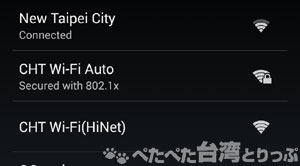
▲iTaiwan(九份老街)のSSID
最初に、スマートフォンのWi-Fiをオンにして、画面に出ているSSIDから「New Taipei City」をタップして接続します。
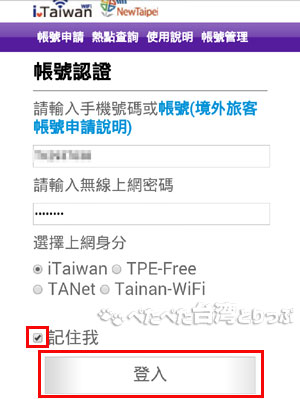
▲iTaiwan(九份老街)のログイン画面
次に普段インターネット閲覧に使っているブラウザを立ち上げると、写真の画面が出ます。(通常のiTaiwanとチョットだけ違います)
上段に「パスポート番号」下段に「生年月日」(1999年1月1日の場合「19990101」)を入力し、入力情報を記憶させる場合は「記住我」にチェックを入れて「登入」(ログイン)をタップ。
<追記>2017年6月訪問時、上記SSIDに接続後この画面が出ず、結局帰るまで接続出来なかったので、利用出来ない時もある様です。
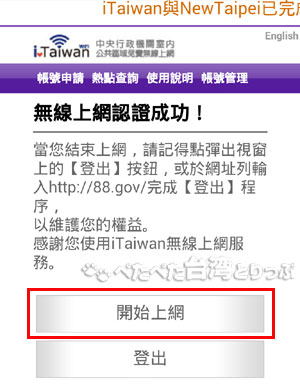
▲iTaiwan(九份老街)のログインに成功
この画面が出たら、iTaiwan(九份老街)のログインに成功。(出ない場合は前の画面からやり直してみて下さい)
次に「開始上網」をタップするとインターネット接続開始!
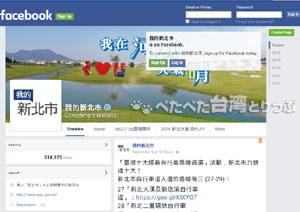
▲九份老街でネット接続開始
無事、九份老街でインターネットに接続できました。
九份は新北市にあるので、新北市のページが表示されました。
九份老街でのiTaiwanの通信速度
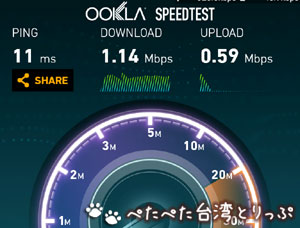
▲iTaiwan(九份老街)の通信速度
九份老街観光エリア内のあらゆる場所で通信速度計測を実施。
接続場所や時間で速度は多少違いましたが、上り下り共に0.6〜1Mbps位で安定していましたので、LINE・メール・マップでのルート検索・ネット閲覧等に不自由はありませんでした。
7Wi-Fi(セブンワイファイ)
台湾の無料Wi-Fiで次にオススメなのが、セブンイレブンが提供している無料Wi-Fiサービス「7Wi-Fi(セブンワイファイ)」です。

▲台湾のセブンイレブン
街中を歩いていると日本以上に見かける「セブンイレブン」の店内や店頭で利用する事が出来るので、非常に便利です。(台湾の約4,800店舗で利用可能)
7Wi-Fiの登録は台湾でも日本でも可能ですが、SMSを受信できる環境が必要なので、今回は「日本で登録する方法」と「台湾で実際に接続する方法」のご説明、最後に「通信速度」をご紹介します。
尚、登録する際は国際SMSが受信できる設定になっているスマホか携帯電話が必要です。(私は買った時の状態のままで受信出来ました。)
7Wi-Fiの申込み
7Wi-Fiは日本からPCやスマホでインターネット申込みが可能なので、まず 7Wi-Fiのページ にアクセスします。

▲7Wi-Fiのトップページ
7Wi-Fiのトップページが表示されたら、中央にあるオレンジ色の「免費註冊」をクリック(タップ)!
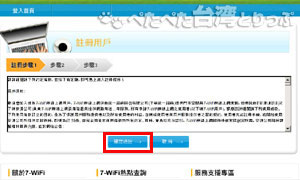
▲7Wi-Fiの登録画面1
次に利用規約が出るので、同意したら(と言っても中国語は読めないのですが・・・)左の「確定送出」をクリック(タップ)!
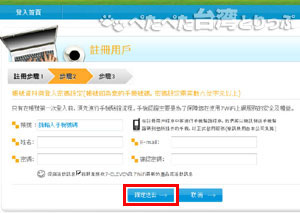
▲7Wi-Fiの登録画面2
この入力画面で、次の様に情報を入力します。
- 「帳號」にはSMSを受信する電話の番号(81+頭の0を除く 例:09012345678の場合819012345678)を入力(この番号がアカウントになります)
- 「姓名」には漢字で名前を入力
- 「E-mail」にはメールアドレスを入力
- 「密碼」にはパスワード(英数字6文字以上で作成)を入力
- 「確認密碼」にはパスワードを再入力
- 最後に「確定送出」をクリック(タップ)して完了
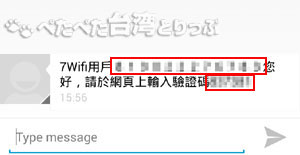
▲7WiFiから届いたSMS
少し待つと、上で入力した番号のスマートフォン(携帯)に7WiFiからSMSが届きます。
最後に書いてある6桁の数字が認証コードですので、確認します。
7Wi-Fiの接続方法
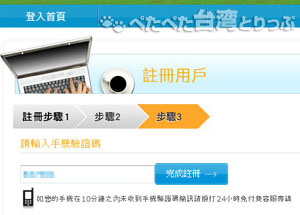
▲認証コードの数字6桁を入力
WEBに戻って、SMSが届いてから10分以内に認証コードの数字6桁を入力。
最後に「完成註冊」をクリック(タップ)すれば、7Wi-Fiの登録は完了です。
7Wi-Fiの登録確認
7Wi-Fiへの接続確認は現地に行かなければ出来ませんが、登録の確認だけなら日本で出来ます。
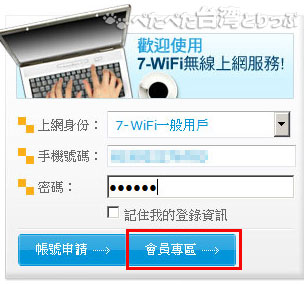
▲7Wi-Fi登録完了後の画面(右下)
7Wi-Fiの登録完了後に出る画面の右下に入力欄があります。
上段の「手機帳號」にSMSを受信した電話番号(この番号がアカウントです)を、下段の「密碼」に登録時に作成したパスワードを入力して、青いボタンの右側をクリック(タップ)します。
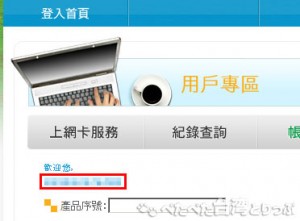
▲アカウント(電話番号)の確認
この画面が出て、正しいアカウント(電話番号)が表示されていたら確認完了です。
以下では、実際に台湾で7Wi-Fiに接続します。
台湾で7Wi-Fiに接続する方法
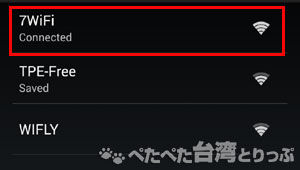
▲7Wi-FiのSSID
台湾のセブンイレブン店内か店頭へ行き、Wi-Fiをオンにしたスマホの設定画面で7Wi-FiのSSID「7WiFi」をタップして接続。
ここで「7WiFi」というSSIDが出て来なければ、そのセブンイレブンは7Wi-Fiを提供していない可能性があります。
(駅構内の小さな店舗や、九份老街入口にあるセブンイレブンでは提供していませんでした)
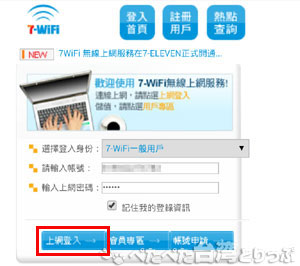
▲7Wi-Fiのログイン画面
ブラウザを立ち上げると、7Wi-Fiのログイン画面が表示されます。
一番上のグレーの部分は変更せず、2段目に「アカウント(電話番号)」を、3段目に「パスワード」を入力して、一番左の青ボタン「上網登入」をタップします。
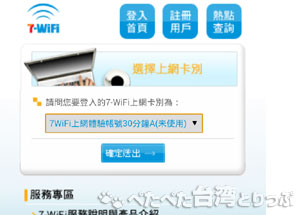
▲7Wi-Fiは1回30分・1日3回接続可能
ここからが少し変わっているのですが、7Wi-Fiは1回30分・1日3回の接続可能です。
この画面でA・B・Cの中から、その日に使っていないものを選ぶのですが、最初に接続する時は変更しなくて大丈夫です。
「確定送出」の青ボタンを押せばネット接続開始!
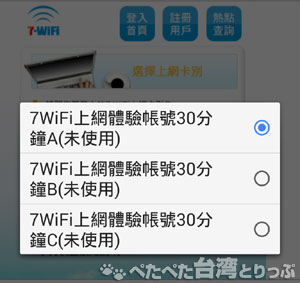
▲7Wi-Fiに接続(2回目以降)
一日の中で、7Wi-Fiに2回目以降接続接続する場合は、画面をタップしてA・B・Cの中から、まだ利用していないものを選択します。
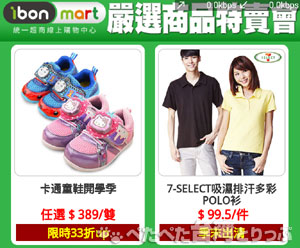
▲7Wi-Fiでネット接続に成功
セブンイレブンのホームページが出て来れば、接続は成功。
次に通信速度を計測してみます。
7Wi-Fiの通信速度を計測
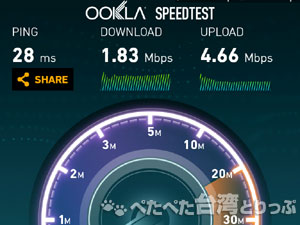
▲7Wi-Fiの通信速度1
台北市内のセブンイレブン数ヶ所で7Wi-Fiの通信速度を計測してみました。
接続は全て店頭(外)で行った結果、上り下り共に1Mbpsを下回る事はありませんでした。
店頭なので短時間で安定性まで確認出来ませんでしたが、思ったよりも高速でした。
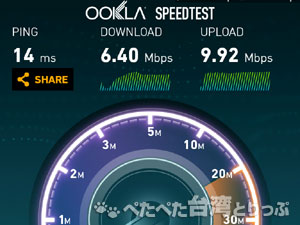
▲7Wi-Fiの通信速度2
時には、こんなに高速でネット接続出来る事もありました。
一日3回の接続制限がありますので速度を何度も試してみる事は出来ませんが、高速のネット接続が必要な時には試してみる価値はありそうです。
いざと言う時に便利なので、出発前に申し込みをしておくと安心です。

